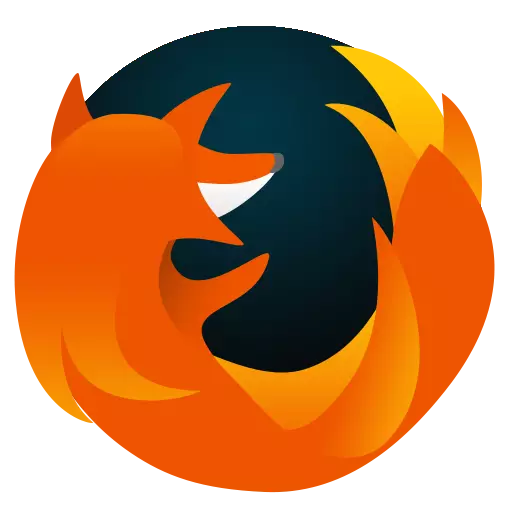
Mozilla Firefox betragtes som en af de mest stabile og moderat forbrugende computerressourcer cross-platform browsere, men det udelukker ikke sandsynligheden for problemer i denne webbrowser. I dag vil vi se på, hvad de skal gøre, hvis Mozilla Firefox-browseren ikke reagerer.
Årsagen til Firefox reagerer som regel ikke nok banal, men brugerne ofte og tænker ikke på dem, indtil browseren begynder at arbejde forkert. Det er muligt, at problemet efter genstart af browseren vil blive løst, men midlertidigt, i forbindelse med hvilket det gentages, indtil årsagen til dets forekomst er elimineret.
Nedenfor vil vi se på hovedårsagerne til, at problemet kan påvirke problemet, såvel som måder at løse dem på.
Mozilla Firefox svarer ikke: Hovedårsagerne
Årsag 1: Computerbelastning
Først og fremmest, der står over for, at browseren er tæt fryser, er det værd at antage, at computerressourcerne er opbrugt ved at køre processer, som et resultat af, at browseren normalt ikke kan fortsætte sit arbejde, mens andre applikationer, der indlæses systemet, ikke vil være lukket.
Først og fremmest skal du køre "Jobliste" Kombination af nøgler. CTRL + SHIFT + DEL . Kontroller systemets beskæftigelse i fanen "Processer" . Vi er specielt interesserede i den centrale processor og RAM.
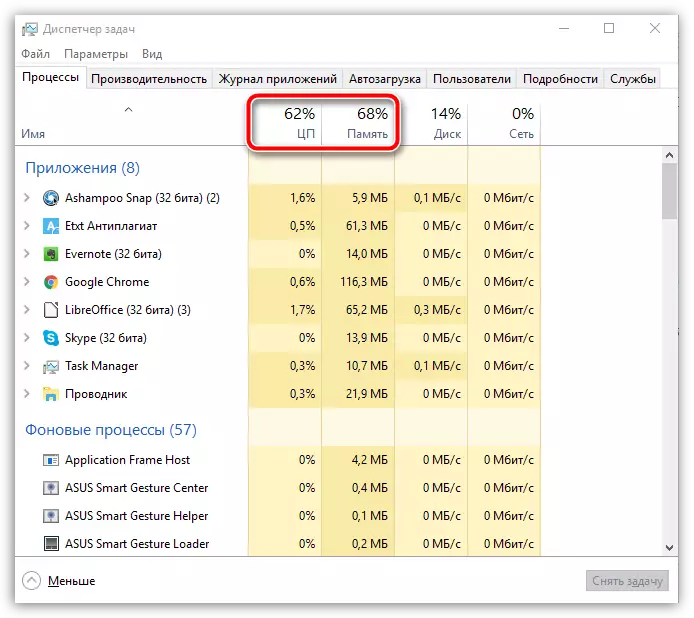
Hvis disse parametre lægges næsten 100%, skal du lukke unødvendige applikationer, som du ikke har brug for på tidspunktet for at arbejde med Firefox. For at gøre dette skal du klikke på Højreklik på programmet og vælge elementet i den viste kontekstmenu. "Fjern opgaven" . På samme måde skal du gøre med alle unødvendige programmer.
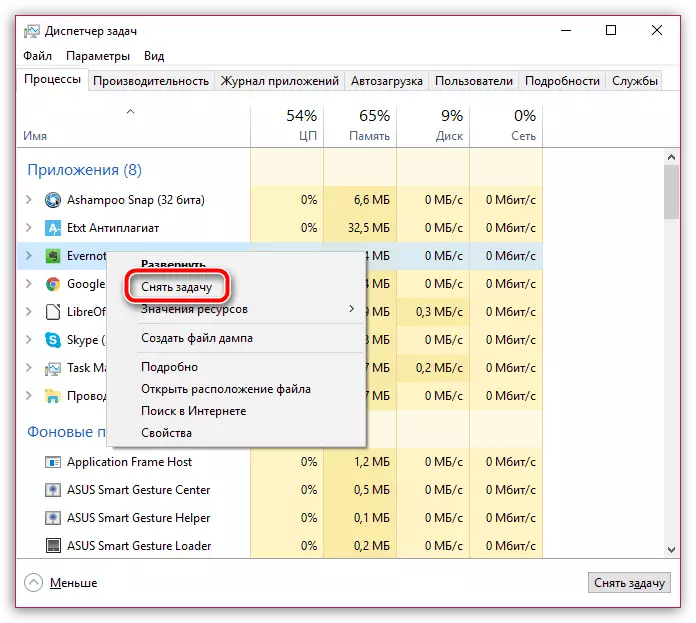
Årsag 2: Systemfejl
I særdeleshed kan denne grund til Firefox fryser mistænkes, hvis din computer ikke er blevet genstartet i lang tid (du foretrækker at bruge "Sleep" og "dvale" modes).
I dette tilfælde skal du klikke på knappen. "Start" I nederste venstre hjørne skal du vælge Power-ikonet, og derefter gå til punktet "Reboot" . Vent til computeren til at downloade som sædvanlig, og kontroller derefter ydelsen af Firefox.
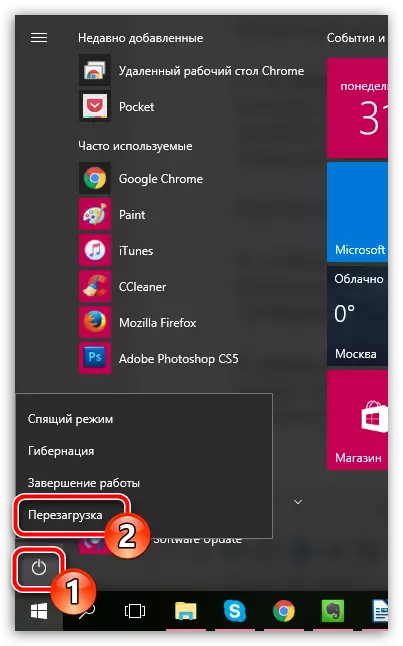
Årsag 3: Forældet Firefox Version
Enhver browser har brug for en rettidig opdatering af flere grunde: Der er en browsertilpasning til den nye version af OS, hullerne elimineres, at hackere bruger til at inficere systemet, og nye interessante funktioner vises.Af denne grund skal du kontrollere Mozilla Firefox for opdateringer. Hvis der opdages opdateringer, skal du installeres.
Kontroller og installer opdateringer til browser Mozilla Firefox
Årsag 4: Akkumuleret information
Ofte kan årsagen til det ustabile arbejde i browseren blive akkumuleret information, der anbefales til at blive rengjort rettidigt. Til fuldstændige oplysninger omfatter i henhold til tradition cache, cookies og historie. Rengør disse oplysninger, og genstart derefter browseren. Det er muligt, at dette enkle trin løser problemet i browserens arbejde.
Sådan rengøres cache i Mozilla Firefox Browser
Årsag 5: Outbupping add-ons
Det er svært at indsende brugen af Mozilla Firefox uden at bruge mindst ét browsertilskud. Mange brugere, over tid, installerer et ret imponerende antal tilføjelser, men glemmer at deaktivere eller slette ubrugt.
For at deaktivere ekstra add-ons i Firefox, klik på højre øvre browser område på menuknappen, og derefter i den viste liste, gå til sektionen "Tilføjelser".
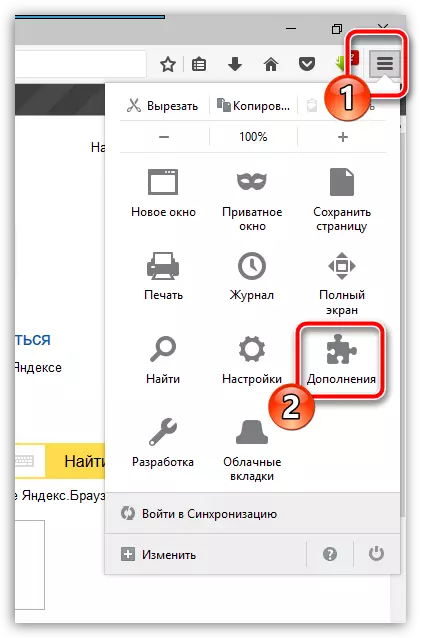
I venstre område af vinduet skal du gå til fanen "Udvidelser" . Til højre for hver tilsætning tilføjet til browseren er der knapper "Deaktiver" og "Slet" . Du skal i det mindste afbryde ubrugte tilføjelser, men det vil være bedre, hvis du slet sletter dem overhovedet fra computeren.
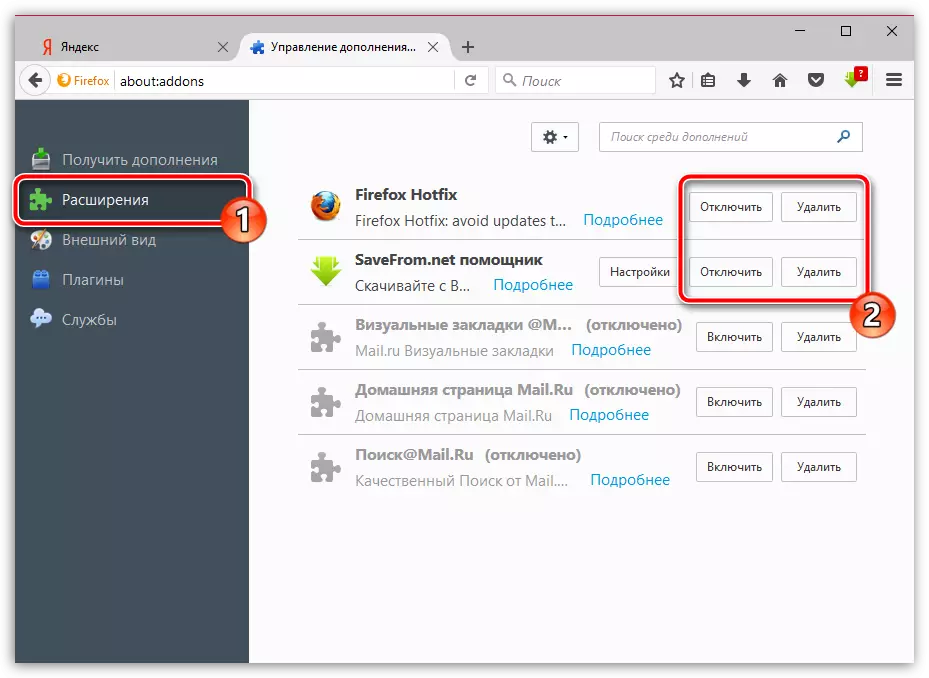
Årsag 6: Forkerte arbejdsstykker
Ud over udvidelser giver Mozilla Firefox-browseren dig mulighed for at installere plugins, hvorved browseren er i stand til at vise forskellige indhold på internettet, for eksempel er Adobe Flash Player installeret plugin påkrævet for at vise flash-indhold.
Nogle plugins, som den samme Flash Player, kan påvirke browserens forkerte arbejde, i forbindelse med hvilken der skal bekræfte denne årsag til fejlen, skal du deaktivere dem.
For at gøre dette skal du klikke i øverste højre hjørne af Firefox på menuknappen, og derefter gå til sektionen "Tilføjelser".
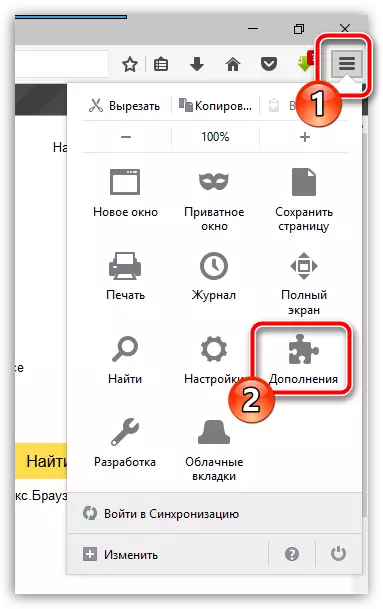
I venstre område af vinduet skal du gå til fanen "Plugins" . Afbryd driften af det maksimale antal plugins, især dette vedrører disse plug-ins, som er markeret med en browser som usikker. Herefter genstart Firefox og kontrollerer stabiliteten af webbrowseren.
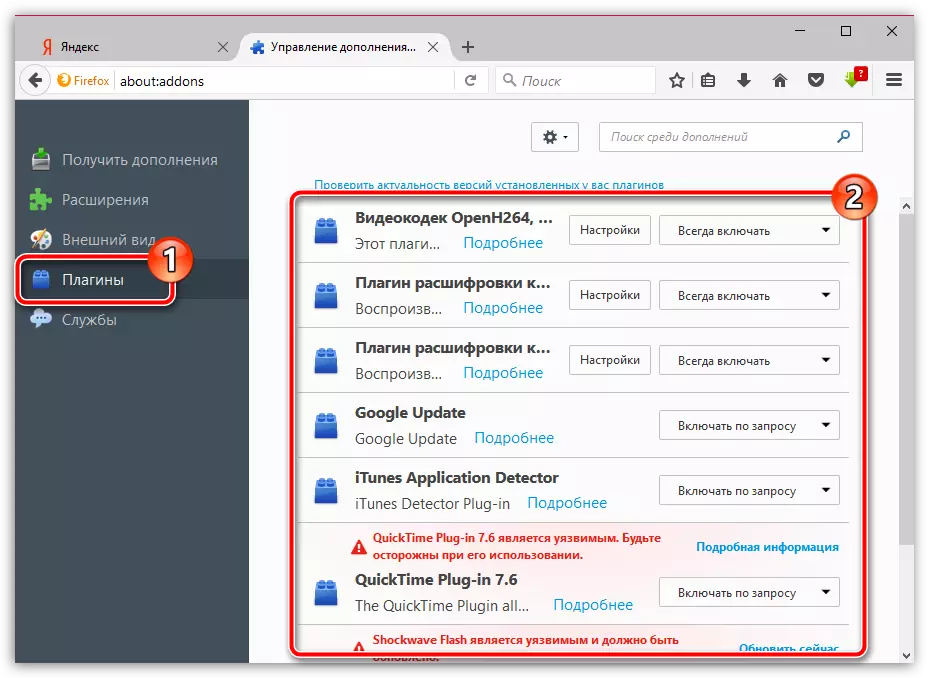
Årsag 7: Geninstaller browseren
Som et resultat af ændringer på din computer kunne Firefox blive brudt, med det resultat, at for at løse de problemer, du måske skal geninstallere browseren. Det er ønskeligt, hvis du ikke bare sletter browseren via menuen "Kontrolpanel" - "Slet programmer" Og lav en komplet rengøring af browseren. Læs mere om fuld fjernelse af Firefox fra en computer er allerede blevet fortalt på vores hjemmeside.Sådan fjerner du Mozilla Firefox helt fra en computer
Når du har afsluttet browserens sletning, skal du genstarte computeren og derefter downloade den nyeste version af Mozilla Firefox Distribution Obligatorisk fra udviklerens officielle hjemmeside.
Download Mozilla Firefox Browser
Kør den downloadede distribution og kør browseren til computeren.
Årsag 8: Viral aktivitet
De fleste vira, der kommer ind i systemet, påvirker først og fremmest browsere, underminerer deres korrekte arbejde. Derfor, der står over for, at Mozilla Firefox med en skræmmende frekvens ophører med at reagere, skal du scanne systemet for tilstedeværelsen af vira.
Du kan bruge scanning både ved hjælp af dit antivirus, der bruges på en computer og en speciel deltagelse, for eksempel, Dr.Web CureIt..
Download Dr.Web Cureit Program
Hvis der som følge af scanning på din computer vil blive fundet, vil der blive fundet nogen typer trusler, skal du rette dem og genstarte computeren. Det er muligt, at ændringerne foretaget af viruset i browseren forbliver, så du bliver nødt til at geninstallere Firefox, som beskrevet på den syvende grund.
Årsag 9: Forældet Windows Version
Hvis du er en Windows 8.1-bruger og en mere yngre version af operativsystemet, skal du kontrollere, om du har aktuelle opdateringer, hvorfra den korrekte drift af mange programmer, der er installeret på computeren, afhænger direkte af din computer.Du kan gøre det i menuen "Kontrolpanel" - "Windows Update Center" . Kør checken for opdateringer. Hvis opdateringerne som følge heraf vil blive opdaget, vil du have brug for dem alle, sørg for at installere.
Årsag 10: Forkert Windows-arbejde
Hvis ingen af de ovenfor beskrevne måder har hjulpet dig med at løse problemer med browserens arbejde, er det værd at tænke på lanceringen af genoprettelsesproceduren, der vil returnere operativsystemets drift på det tidspunkt, hvor der ikke var problemer med arbejdet med arbejdet af browseren.
For at gøre dette skal du åbne menuen "Kontrolpanel" Installer parameteren i øverste højre hjørne "Små badges" og så gå til sektionen "Genopretning".
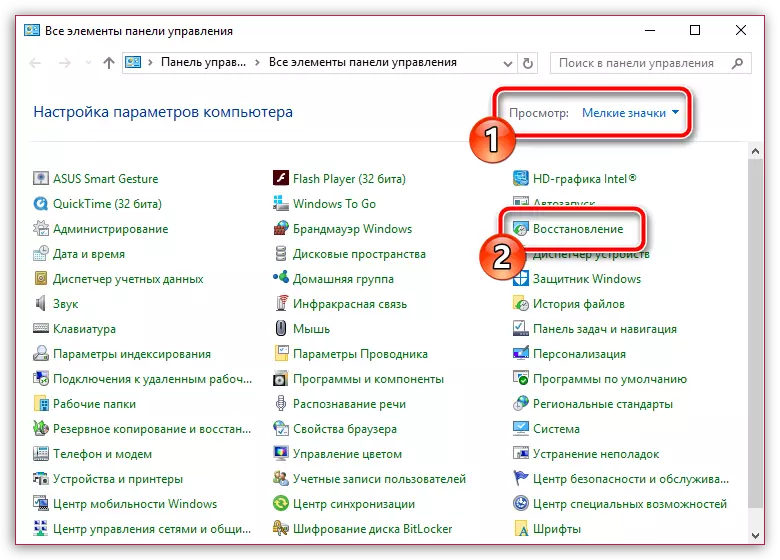
I vinduet, der åbnes, skal du vælge afsnittet "Running System Recovery".
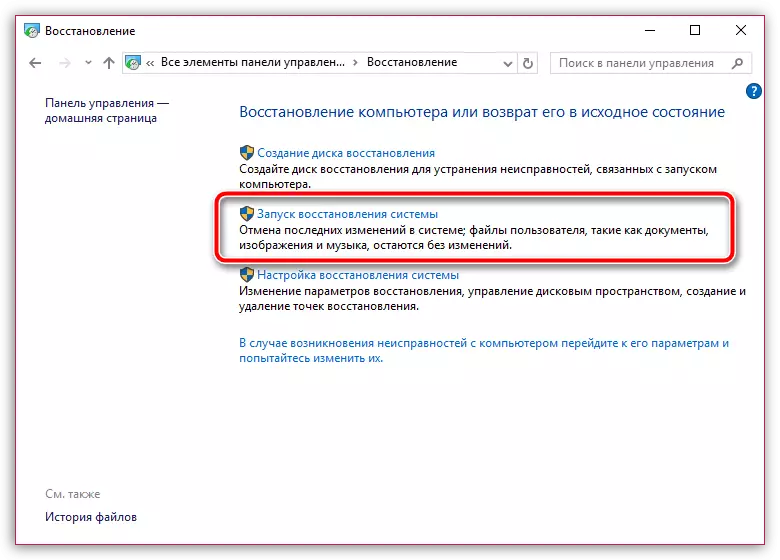
Vælg et passende kickbackpunkt dateret i perioden, når der blev observeret problemer med Firefox-arbejde. Bemærk venligst, at brugerfiler ikke vil blive påvirket under genoprettelsesprocessen og, mest sandsynlige oplysninger om dit antivirus. Ellers vil computeren blive returneret til den valgte periode.
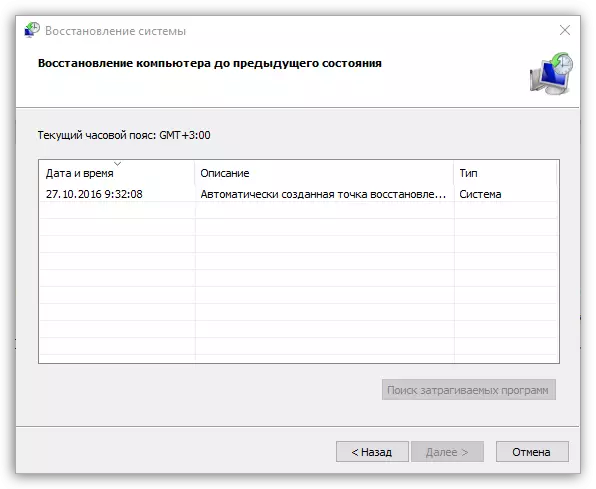
Vent til genopretningsproceduren for at fuldføre. Varigheden af denne proces kan afhænge af antallet af ændringer, der er foretaget af tidspunktet for oprettelsen af dette nyttiggørelsespunkt, men vær forberedt på, hvad du skal vente til flere timer.
Vi håber, at disse anbefalinger hjalp dig med at løse problemer med browserens arbejde.
